2025년 프리미어 프로를 MP4로 수출하는 방법 - 그림과 함께 단계별 가이드
어도비 프리미어 프로는 세계 최고의 선도적인 비디오 편집 소프트웨어 중 하나입니다. 기본적이고 종종 지루하고 일상적인 비디오를 실제보다 큰 클립으로 변환하고 편집하는 데 사용되며 사용하기 쉽고 모든 비디오 편집자에게 다양한 옵션이 제공되어 사랑을 받고 있습니다.
글쎄요, 어도비 프리미어 프로는 종종 다른 형식으로 비디오를 만들고 편집합니다. 그 중 일부는 우리 장치 및 소셜 미디어 플랫폼과 호환되지 않으며 직접 재생할 수 없습니다. 그래서 모든 어도비 프리미어 프로 프로젝트를 MP4 형식으로 내보내는 것이 가장 좋습니다. MP4 형식은 비디오에 가장 많이 사용되는 형식 중 하나이며 모든 장치 및 소셜 미디어 플랫폼과 호환됩니다.
파트 1. 어도비 프리미어 프로젝트를 MP4로 저장하려면?
어도비 프리미어 프로젝트를 MP4로 저장하는 방법이 궁금하다면, 어도비 프리미어 비디오를 mp4로 쉽게 내보낼 수 있는 최적의 가이드를 만들었기 때문에 올바른 위치에 있습니다. 모든 단계를 쉽게 따라할 수 있도록 모든 단계의 이미지를 첨부했습니다.
스텝 1. 순서를 선택하기
어도비 프리미어 프로젝트를 MP4로 저장하는 방법에 대한 문제는 시퀀스 선택이 없으면 불완전하기 때문에 전체 프로젝트를 저장하고 싶지 않을 때가 있습니다. 우리는 프로젝트의 특정 부분을 저장하고 싶습니다. 모든 것은 시퀀스 선택에서 시작됩니다. 타임라인 패널로 이동하여 내보낼 부품을 선택하기만 하면 됩니다.
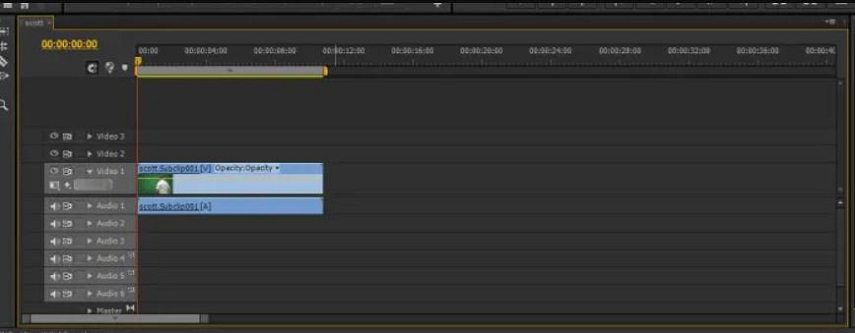
스텝 2. 선택한 시퀀스 내보내기
프리미어 프로 프로젝트를 MP4로 내보내는 방법을 궁금해하던 모든 사람들을 위해 이 단계를 수행합니다. 간단히 화면 왼쪽 상단의 File 옵션을 클릭하고 결과 메뉴에서 Export(내보내기)를 선택하고 하위 메뉴에서 Media(미디어)를 선택하기만 하면 됩니다.
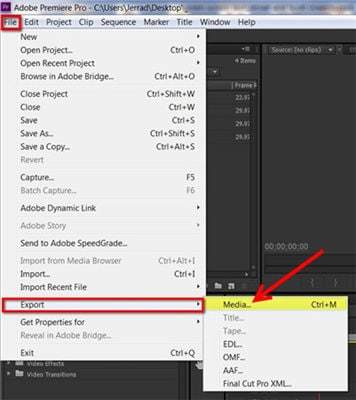
스텝 3. 파일 형식 선택하기
이제 이 단계에서는 프로젝트의 어도비 프리미어 파일 확장자를 MP4 확장자로 변경합니다. 내보내기 설정 창을 클릭하고 장치 및 모든 소셜 미디어 플랫폼과 호환되는 값을 선택하면 프리미어 프로파일 확장자가 매우 호환되는 MP4 파일 확장자로 변경됩니다.

스텝 4. 사전 설정 선택하기
일반적으로 어도비 프리미어 프로를 MP4로 변환하면서 자체적으로 프리셋을 설정하지만, 동영상 해상도에 제한을 두는 데 도움이 되기 때문에 PRproj를 MP4로 변환하기 전에 자체적으로 프리셋을 설정하거나 최소한 프리셋을 확인하는 것이 가장 좋은 방법입니다.
사전 설정 메뉴를 클릭하면 Android, iPhone, iPad 및 Apple TV와 YouTube 및 Vimeo와 같은 앱에 대한 사전 설정 목록이 길게 표시됩니다. 사전 설정은 모든 사전 프로그램 파일에 대한 속성을 수정하여 프리미어 프로 MP4 프로젝트의 표준을 설정하는 데 도움이 됩니다.
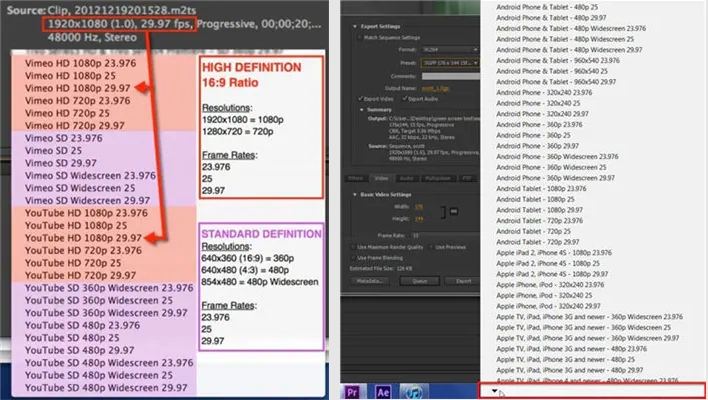
스텝 5. 프로젝트 이름 지정하기
이제 우리는 모든 속성 부분을 결정하는 작업이 완료됨에 따라 프리미어 프로젝트를 MP4로 저장하는 방법을 중심으로 한 단계로 빠르게 이동하고 있습니다. 이 단계에서는 고유하고 관련성이 있는 프로젝트 이름을 선택하고 저장할 위치를 선택해야 합니다.

스텝 6. 비디오 내보내기
이것이 마지막 단계이며, 모든 중요한 작업이 이렇게 수행되므로 내보낼 파일, 내보낼 형식 및 내보낼 위치를 선택했습니다. 이제 파일을 대기열에 넣거나 내보낼 시간입니다. 내보내기는 MP4로 프리미어 프로 비디오를 저장하는 방법을 알고 싶은 모든 사람을 위한 것입니다. 내보내기 전에 파일을 결정된 위치에 즉시 저장하고 컴퓨터 메모리를 많이 사용하므로 내보내기 전에 항상 모든 프로그램을 닫으십시오. 대기열 옵션을 사용하면 어도비 프리미어 프로 인코더 프로그램으로 파일이 전송되며 여러 비디오를 쉽게 내보낼 수 있습니다.
내보내기 및 큐잉 단계는 프리미어 파일 확장자가 있는 비디오를 MP4로 변환하는 것을 종료합니다.

파트 2. 어도비 프리미어 프로를 MP4로 저장에 관련 FAQs
어도비 프리미어 프로를 사용하는 동안 사람들이 겪는 몇 가지 일반적인 질문이 있으며 이 모든 질문에 답변하여 프리미어 프로를 MP4로 저장하는 것을 더 쉽게 만들 것입니다.
1. 프리미어 프로에서 작은 크기로 MP4로 저장하는 방법?
사람들은 다양한 이유로 MP4 형식을 선호합니다. MP4는 모든 장치 및 플랫폼과 호환되며 메타데이터를 임의의 파일 등과 함께 저장할 수 있습니다. 다른 파일 형식보다 MP4를 선택한 또 다른 중요한 이유는 MP4의 압축성이 높기 때문입니다. 품질을 잃지 않고 더 작은 파일 크기로 프리미어 프로를 MP4로 내보내는 방법을 알고 싶다면 다음 간단한 단계를 따르십시오.
- 파일 탭을 클릭하고 내보내기를 클릭한 다음 미디어를 클릭합니다.
- 화질을 잃지 않고 압축된 영상을 얻을 수 있도록 도와주며 어떤 프리미어 영상에도 완벽한 포맷이기 때문에 영상 포맷을 H.264로 설정할 수 있습니다. 화질을 잃지 않고 더 작은 크기로 영상을 저장하기 때문에 비트레이트 인코딩을 VBR,2Pass로 설정할 수도 있습니다.
- 내보내기를 클릭하여 MP4 형식 압축 비디오를 다운로드합니다.
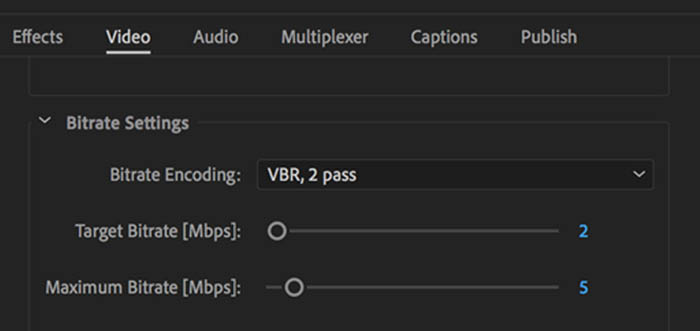
2. MP4 파일을 프리미어 프로로 가져올 수 없는 이유는 무엇입니까?
프리미어 프로에서 MP4로 저장하고 그 MP4 파일을 디바이스와 소셜 미디어로 내보내는 방법에 대해 논의했습니다. 그러나 MP4 파일을 프리미어 프로로 가져오는 방법과 MP4를 프리미어 프로로 가져오는 데 실패하는 이유에 대해서는 논의하지 않았습니다. MP4 파일은 디바이스에서 프리미어 프로로 가져올 수 없는 가장 큰 이유는 호환되지 않는 형식 때문입니다. MP4는 다양한 형식을 가지고 있으며 때로는 디바이스 형식이 프리미어 프로 형식과 맞지 않을 때도 있습니다. 그런 경우 MP4 파일을 프리미어 프로의 가장 호환되는 형식으로 즉시 변환하는 소프트웨어가 필요합니다.
HitPaw Univd (HitPaw Video Converter)는 모든 비디오 변환 및 편집 요구를 위한 원스톱 솔루션입니다. 다른 유사한 서비스보다 120배 빠른 속도로 모든 비디오를 1000개 이상의 형식으로 변환할 수 있습니다. HitPaw Univd는 최소한의 개입으로도 잘 작동하며 배치 처리의 힘으로 많은 사람의 모니터링 없이 모든 작업을 완료할 수 있습니다.
MP4 비디오를 프리미어 프로 호환 파일 형식으로 변환하는 방법
MP4 비디오를 프리미어 호환 파일 형식으로 변환하는 것은 매우 쉽습니다. 여러분이 해야 할 일은 다음과 같습니다:
-
스텝 1.컴퓨터에 HitPaw Univd를 설치하고 실행합니다. 메인 메뉴에서 변환기 탭을 클릭합니다.
-
스텝 2.MP4 또는 다른 비디오 파일을 프로그램으로 가져옵니다.

-
스텝 3.출력 형식 목록에서 MP4 형식을 선택하고 편집 버튼을 클릭하여 형식 매개 변수를 사용자 정의합니다.
-
스텝 4.인코더 옵션에서 프로레스를 선택합니다. 프리미어 프로와 호환되는 코덱입니다.
-
스텝 5.변환 순서로 돌아가 변환 버튼을 클릭하여 비디오 변환을 120배 더 빠르게 시작합니다.

변환 후 프리미어 프로로 MP4를 다시 가져올 수 있습니다. 지금은 문제가 없을 것입니다.
마무리
프리미어 프로는 모든 유형의 비디오 편집에 적합하며 많은 사람들이 사용합니다. 프리미어 프로는 MP4와 함께 광범위한 형식을 갖추고 있지만 대부분 다른 장치와 호환되지 않으며 어떤 소셜 미디어에도 게시할 수 없습니다. 따라서 프리미어 프로 프로젝트를 MP4 파일 형식으로 변환하는 것이 가장 좋습니다. 프리미어 프로 확장 비디오를 MP4로 변환하는 가장 좋은 방법 목록과 가장 많이 묻는 몇 가지 질문에 대한 답변을 공유했습니다. 비디오 호환성에 문제가 있는 경우 HitPaw Univd (HitPaw Video Converter)를 사용하여 비디오를 무손실로 변환할 수 있습니다.









 HitPaw FotorPea
HitPaw FotorPea HitPaw VikPea
HitPaw VikPea



기사 공유하기:
제품 등급 선택:
김희준
편집장
새로운 것들과 최신 지식을 발견할 때마다 항상 감명받습니다. 인생은 무한하지만, 나는 한계를 모릅니다.
모든 기사 보기댓글 남기기
HitPaw 기사에 대한 리뷰 작성하기